对视频画面进行调色处理,这是后期剪辑视频时经常会遇到的一项要求,例如将视频画面修改为黑白颜色,这该如何实现呢?本文详细介绍了使用Premiere将彩色视频黑白化的操作方法,大家可以参考。
Premiere如何将彩色视频进行黑白化处理?
打开Premiere软件,导入视频素材,并将其拖拽到时间轴上,
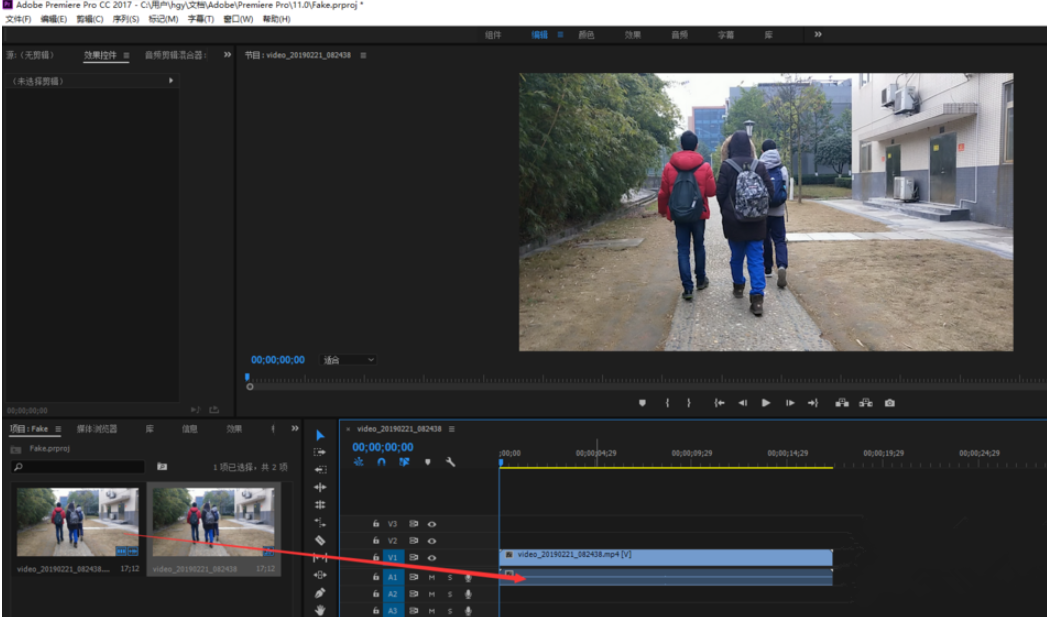
点击上方的【效果】按钮,进入效果窗口,右边会出现效果工具栏,
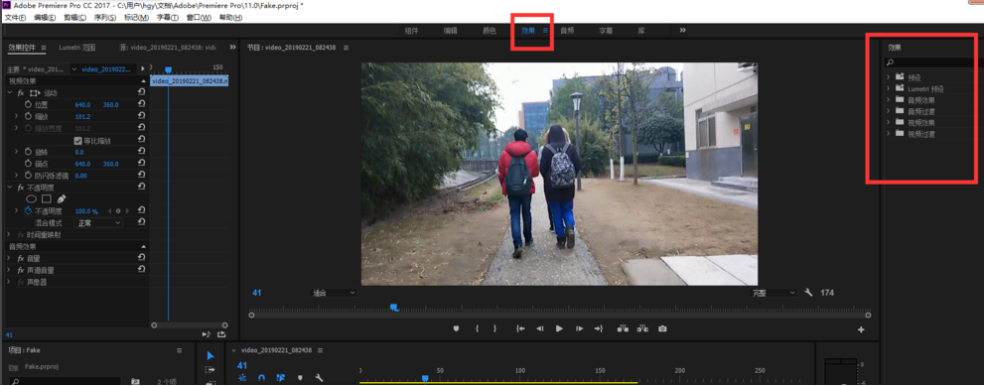
在效果工具栏的搜索框中输入【黑白】,找到自己想要的特效,然后将其拖拽到时间轴的视频里面,

如图,我们可以看到视频画面已经失去了色彩,
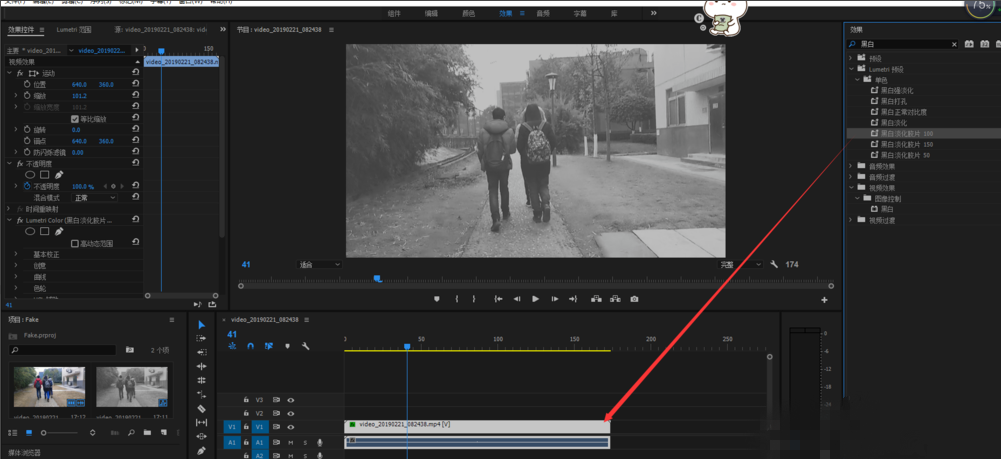
或者点击右侧【效果】栏——【图像控制】——【黑白】特效,将其拖拽到时间轴上的视频中,
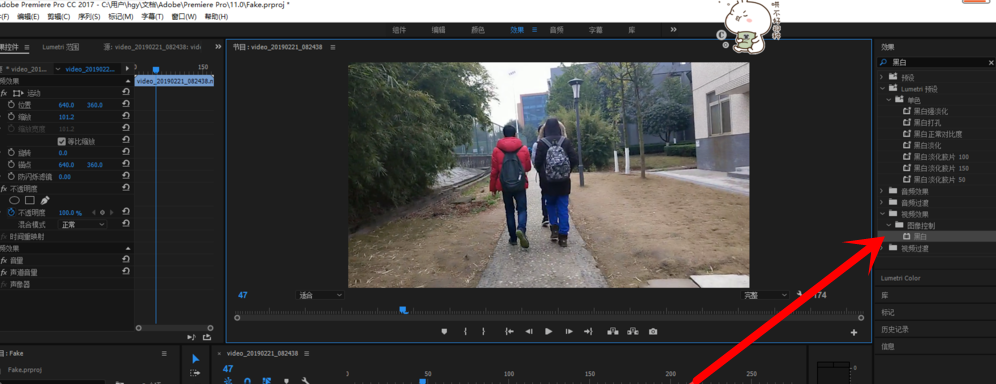
同样也可以改变视频色彩,使得画面变成黑白状态,
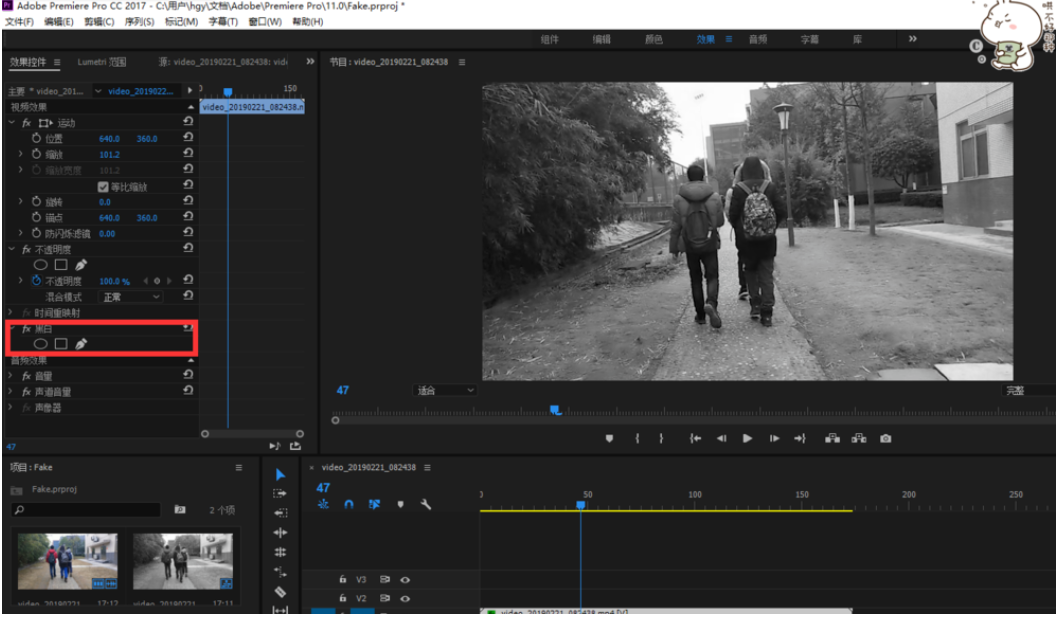
如果你想学习更多有关视频调色的方法教程,请请关注www.qzbgzz.com(手机之家)哟。